从零开始:轻松搭建openSUSE高效桌面开发环境指南
引言
openSUSE是一个自由和开源的Linux发行版,以其稳定性和丰富的软件包而著称。对于开发者来说,搭建一个高效的工作环境至关重要。本文将向您展示如何从零开始,轻松搭建一个高效的openSUSE桌面开发环境。
系统要求
在开始之前,请确保您的计算机满足以下基本要求:
- 处理器:至少1GHz的处理器
- 内存:至少2GB的RAM(推荐4GB或更多)
- 存储空间:至少20GB的可用硬盘空间
- 图形卡:支持OpenGL的图形卡
安装openSUSE
- 下载openSUSE安装镜像:访问openSUSE官网下载适合您硬件的安装镜像。
- 创建USB启动盘:使用如Rufus等工具将安装镜像烧录到USB闪存盘中。
- 启动计算机:将USB启动盘插入计算机,并在启动时选择从USB启动。
- 安装openSUSE:按照安装向导的指示进行操作,选择桌面环境(例如GNOME、KDE等)和安装类型。
配置基础软件
更新软件包:打开终端,运行以下命令更新系统软件包:
sudo zypper refresh sudo zypper update安装开发工具:安装以下基础开发工具:
sudo zypper install git build-essential valgrind安装文本编辑器:选择一个您喜欢的文本编辑器,例如Visual Studio Code或GNU Emacs:
sudo zypper install visual-studio-code # 或者 sudo zypper install emacs
安装版本控制系统
安装Git:Git是一个版本控制系统,用于跟踪文件的变化:
sudo zypper install git配置Git:打开终端,运行以下命令配置您的Git用户信息:
git config --global user.name "您的名字" git config --global user.email "您的邮箱"
配置开发环境
安装IDE:集成开发环境(IDE)可以帮助您更高效地编写代码。以下是一些流行的IDE:
Visual Studio Code:
sudo zypper install visual-studio-codeEclipse:
sudo zypper install eclipseNetBeans:
sudo zypper install netbeans
安装调试工具:调试工具可以帮助您识别和修复代码中的错误。以下是一些流行的调试工具:
GDB:
sudo zypper install gdbValgrind:
sudo zypper install valgrind
配置编译环境
安装编译器:选择一个您喜欢的编译器,例如GCC或Clang:
GCC:
sudo zypper install gccClang:
sudo zypper install clang
配置构建工具:安装CMake和Make等构建工具:
sudo zypper install cmake make
总结
通过以上步骤,您已经成功搭建了一个高效的openSUSE桌面开发环境。现在,您可以开始编写和调试代码,享受开源世界的乐趣。祝您开发愉快!
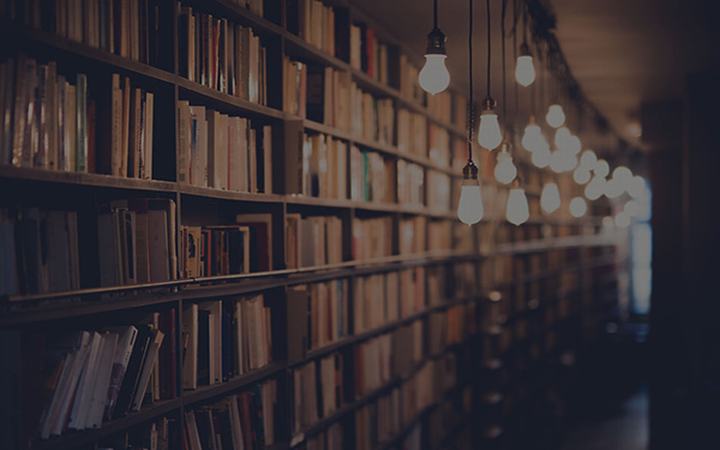
 支付宝扫一扫
支付宝扫一扫 微信扫一扫
微信扫一扫

